Microsoft on ottanut käyttöön kaksi mielenkiintoista ja erittäin hyödyllistä ominaisuutta Windows 8: ssa. Päivitä PC ja Reset PC ovat kaksi uutta ominaisuutta, joiden avulla voit korjata kaikki Windowsin ongelmat päivittämällä asetukset tai palauttamalla kaiken. Näiden ominaisuuksien avulla voit määrittää Windows 8 -asetukset oletusarvoiksi tai palauttaa Windows 8: n tehdasasetuksiin (alkuperäiset asetukset) poistamalla tiedot ja asennetut sovellukset.
Jos et tunne näitä ominaisuuksia, Päivitä tietokone -toiminnolla voit palauttaa kaikki Windowsin asetukset oletusarvoiksi poistamatta asiakirjoja, musiikkia ja muita tiedostoja, ja Palauta tietokone palauttaa Windowsin uudelleen ja pyyhkii pois kaikki, mukaan lukien tiedostot.
Ainoa saalis on, että sinua saatetaan pyytää lisäämään Windows-asennus- tai palautusmateriaalia PC: n nollauksen tai Päivitä tietokone -toiminnon aikana. Kun käynnistät Reset- tai Refresh PC -toiminnon, saatat lisätä "Lisää mediaa: joitakin tiedostoja puuttuu. Windows-asennus- tai palautusmateriaali tarjoaa nämä tiedostot ”.

Vaikka useimmilla meistä on Windows 8 -asennuslevy, on aina hyvä tehdä tarvittavat muutokset oletusasetuksiin, jotta voit palauttaa Windows 8: n asentamatta asennus- tai palautusmateriaalia.
Käyttäjät, jotka haluavat suorittaa Reset PC -toiminnon käyttämättä käynnistysmateriaalia, voivat seurata alla olevia ohjeita. Kiitos Alex.
Windows8: n valmistelu käynnistääksesi tietokoneen nollauksen ilman asennusvälineitä.
Vaihe 1: Sinun on ensin luotava Win8- kansio Windows 8 -aseman juuressa. Toisin sanoen, jos Windows 8 -asema on “C”, sinun on luotava kansio C-aseman alla.
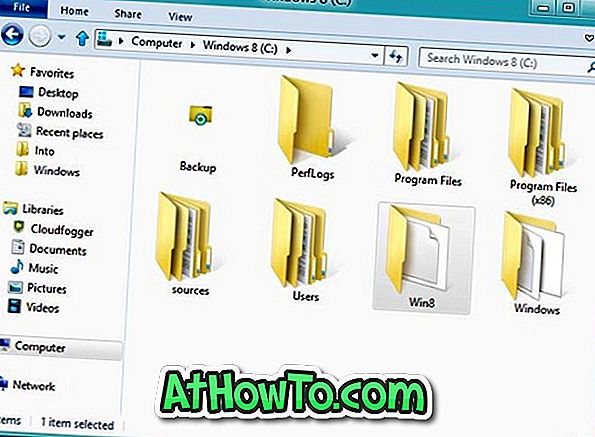
Vaihe 2: Aseta nyt Windows 8 -asennusmateriaali, selaa Source-kansioon ja kopioi sitten install.wim-tiedosto aiemmin luomaan Win8-kansioon Windows 8 -asemaan.

HUOMAUTUS: Jos sinulla on Windows 8 ISO-tiedosto, napsauta hiiren kakkospainikkeella tiedostoa ja valitse sitten Asenna. Voit sitten selata Source-kansioon, jos haluat kopioida install.wim-tiedoston.

Vaihe 3: Käynnistä korotettu kehote. Voit tehdä tämän kirjoittamalla aloitusnäyttöön CMD ja painamalla Ctrl + Alt + Del -näppäimiä käynnistääksesi komentorivin, jossa on käyttöoikeudet. Katso lisätietoja siitä, miten voit suorittaa ohjelman, jossa on järjestelmänvalvojan oikeudet.
Vaihe 4: Suorita korotetussa kehyksessä seuraava komento:
reagentc.exe / setosimage / path C: Win8 / target c: Windows / Index
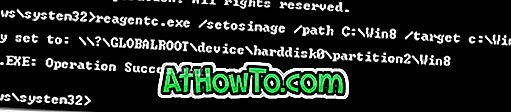
Vaihe 5: Sulje komentokehote. Se siitä! Käynnistä Reset PC tai Refresh PC -toiminto noudattamalla alla olevia ohjeita.
Windows 8 PC: n nollaaminen tai päivittäminen ilman asennusvälineitä.
Vaihe 1: Käynnistä Metro Control Panel tai PC-asetukset. Voit tehdä tämän painamalla Windows + I -näppäimiä ja Enter-näppäintä.
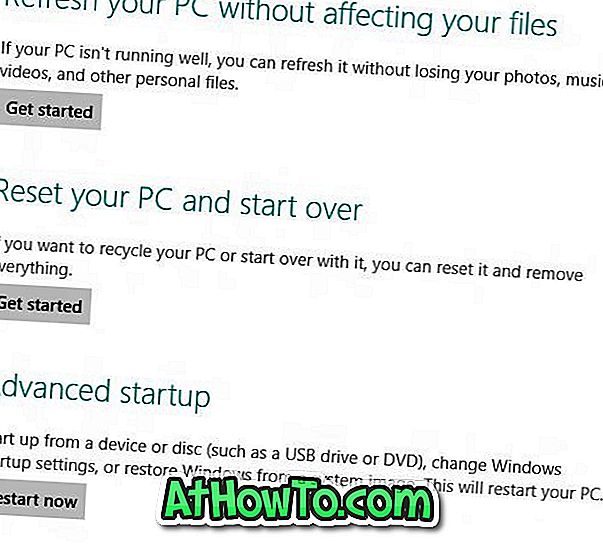
Vaihe 2: Napsauta tässä vasemmanpuoleisessa ruudussa Yleistä, jos haluat nähdä tietokoneen nollaamisen ja Päivitä tietokoneen asetukset. Napsauta Käynnistä- painiketta kohdassa Tietokoneen nollaaminen tai Päivitä tietokone. Sinua ei pyydetä lisäämään asennus- tai palautusmateriaaliviestiä tällä kertaa. Voit seurata Reset PC -toiminnon käyttämistä Windows 8 -oppaassa vaiheittaiseen menettelyyn Windows 8 PC: n nollaamiseksi.
Valmistele tietokoneesi suorittamaan Päivitä PC-käyttö ilman asennusvälineitä.
Tässä menettelyssä luodaan mukautettu Windows-kuva tietokoneen päivittämiseksi. Toisin sanoen aiomme luoda järjestelmäsi varmuuskopion nykyisestä Windows-tilastasi, mukaan lukien asennetut sovellukset ja mukautetut asetukset, jotta tätä mukautettua kuvaa voidaan käyttää tietokoneen päivittämiseen.
menettely:
Vaihe 1: Luo kansio nimeltä Win8Image missä tahansa kiintolevyltä, johon haluat tallentaa mukautetun kuvan. Varmista, että asemassa on tarpeeksi vapaata tilaa ennen kuin siirryt seuraavaan vaiheeseen. Kuvan tallentamiseen tarvittava tila riippuu kaikista Windows-aseman sovelluksista ja muista tiedostoista.
Voit myös luoda kansion komentoriviltä kirjoittamalla komennon mkdir D: Win8Image .
Vaihe 2: Avaa komentokehote pääkäyttäjänä ja suorita seuraava komento:
recimg –CreateImage D: Win8Image
D: Win8Image viittaa paikkaan, joka on aiemmin luotu kuvatiedoston tallentamiseksi.
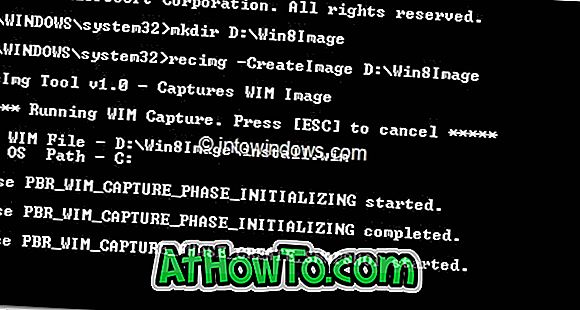
Se siitä! Voit nyt käydä PC-asetuksissa (Metro-ohjauspaneeli) käynnistääksesi Tietokoneen päivitys -toiminnon. Kun suoritat Päivitä PC-toimintoa, tätä hiljattain luotua kuvaa käytetään pohjakuvana ja sitä käytetään tehtävään.













